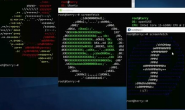在VirtualBox中安装虚拟机,安装完成后,无法全屏显示并且使用起来也不方便;
由于没有安装Virtual Box增强功能Guest Additions的虚拟机操作很不方便,比如:
安装Guest Additions可以解决上述所有问题。
以CentOS 6.8虚拟机为例,如果安装CentOS时没有选择Development Tools组,需要先安装kernel-devel和gcc
方式一:手动下载增强功能镜像
根据自己安装得我virtualbox版本来手动下载增强功能的包
由于我这里安装的是6.1.4,所以下载6.1.4的增强功能包,下载链接:http://download.virtualbox.org/virtualbox/6.1.4/
然后按照下面的方式进行挂载:
方式二:启动虚拟机,点击虚拟机界面的安装增强功能的按钮,系统会自动挂载相应的增加镜像
挂载成功后安装如下步骤进行安装:
安装过程中出现如上的报错信息:modprobe vboxguest failed,表示安装失败了;
出现上面报错的原因是由于我的virtualbox下最小化安装CentOS,由于最小化安装时,没有选择Development Tools组,导致没有kernel-devel,而后来手动安装的kernel-devel与kernel版本不一致,导致这个问题。如下所示:
解决方法:
1. 安装kernel-devel,并将kernel和kernel-devel更新至同一版本
# yum -y install kernel kernel-devel gcc //安装kernel-devel和gcc编译工具链
# yum -y upgrade kernel kernel-devel //更新kernel和kernel-devel到最新版本
# reboot //重启,重启时,选择最新版本的内核启动
2. 以新版本内核启动,并删除旧版本内核
//启动之后
# uname -r //查看当前启动的内核版本
# rpm -qa | grep kernel-[0-9] //查看全部的内核
# yum remove 旧版本内核 //删除旧版本内核
完成之后,就可以继续安装virtualbox增强工具了。
上述没有报错,并且安装成功,即可全屏显示,如下图所示:
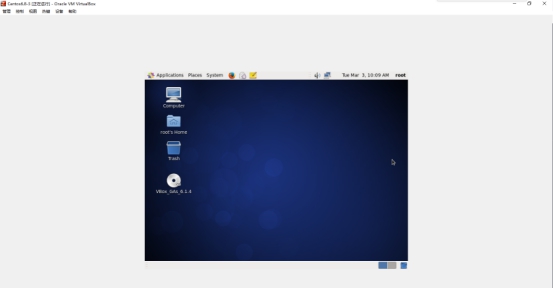
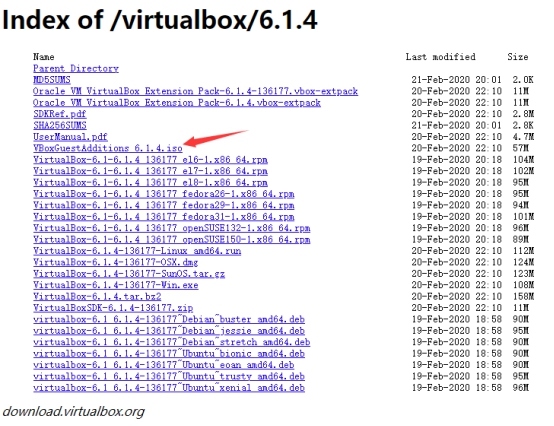
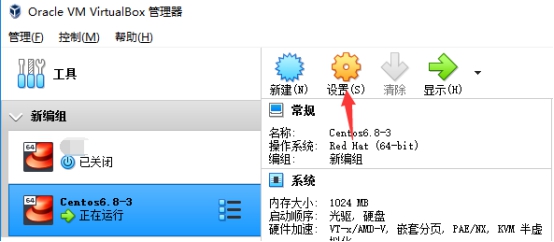
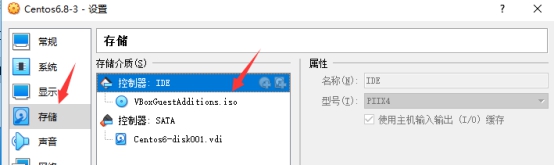
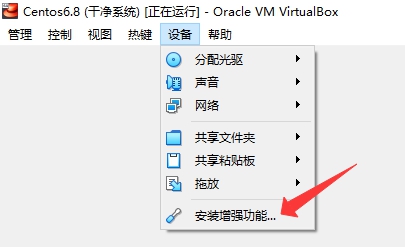
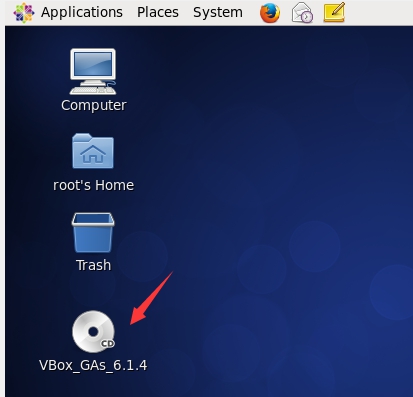
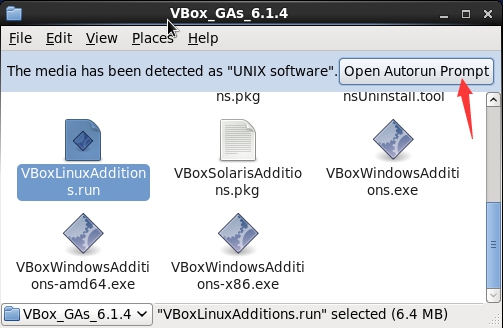
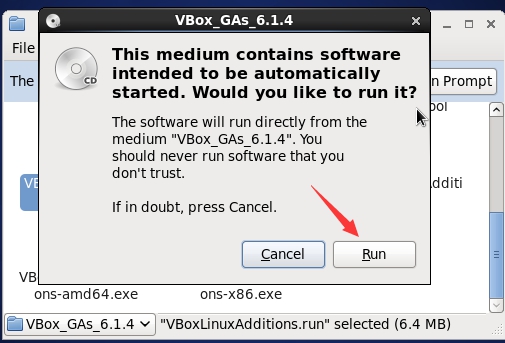
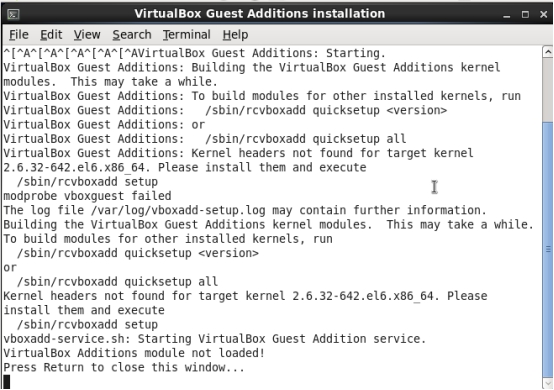
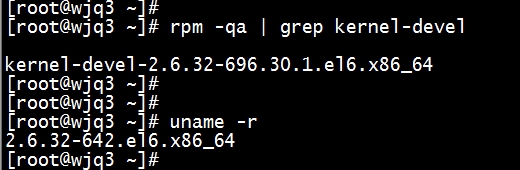
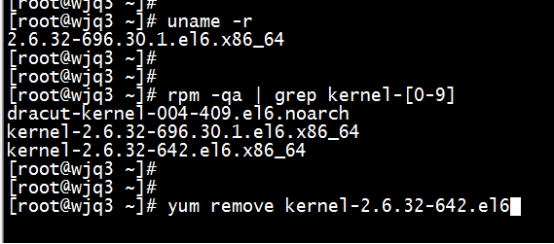
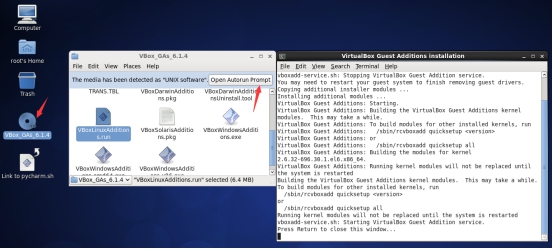
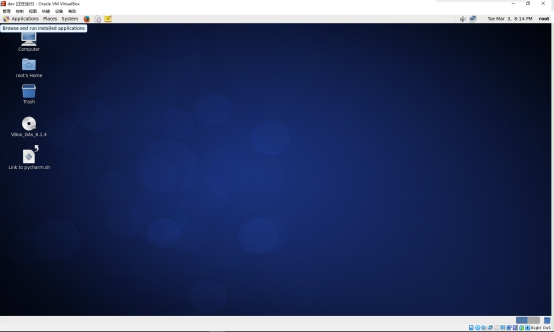

![脚本输入中如何消除mysql: [Warning] Using a password on the command line interface can be insecure.](http://www.seiang.com/wp-content/themes/git/timthumb.php?src=http://www.seiang.com/wp-content/uploads/2022/03/2022030207265426.png&h=110&w=185&q=90&zc=1&ct=1)